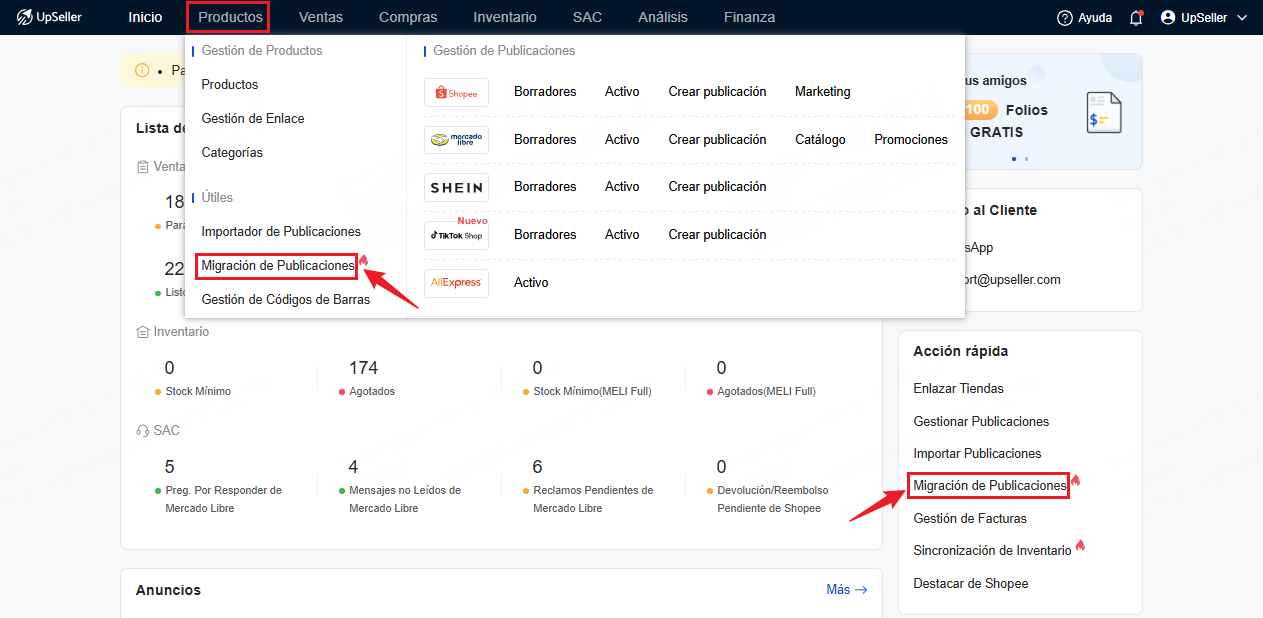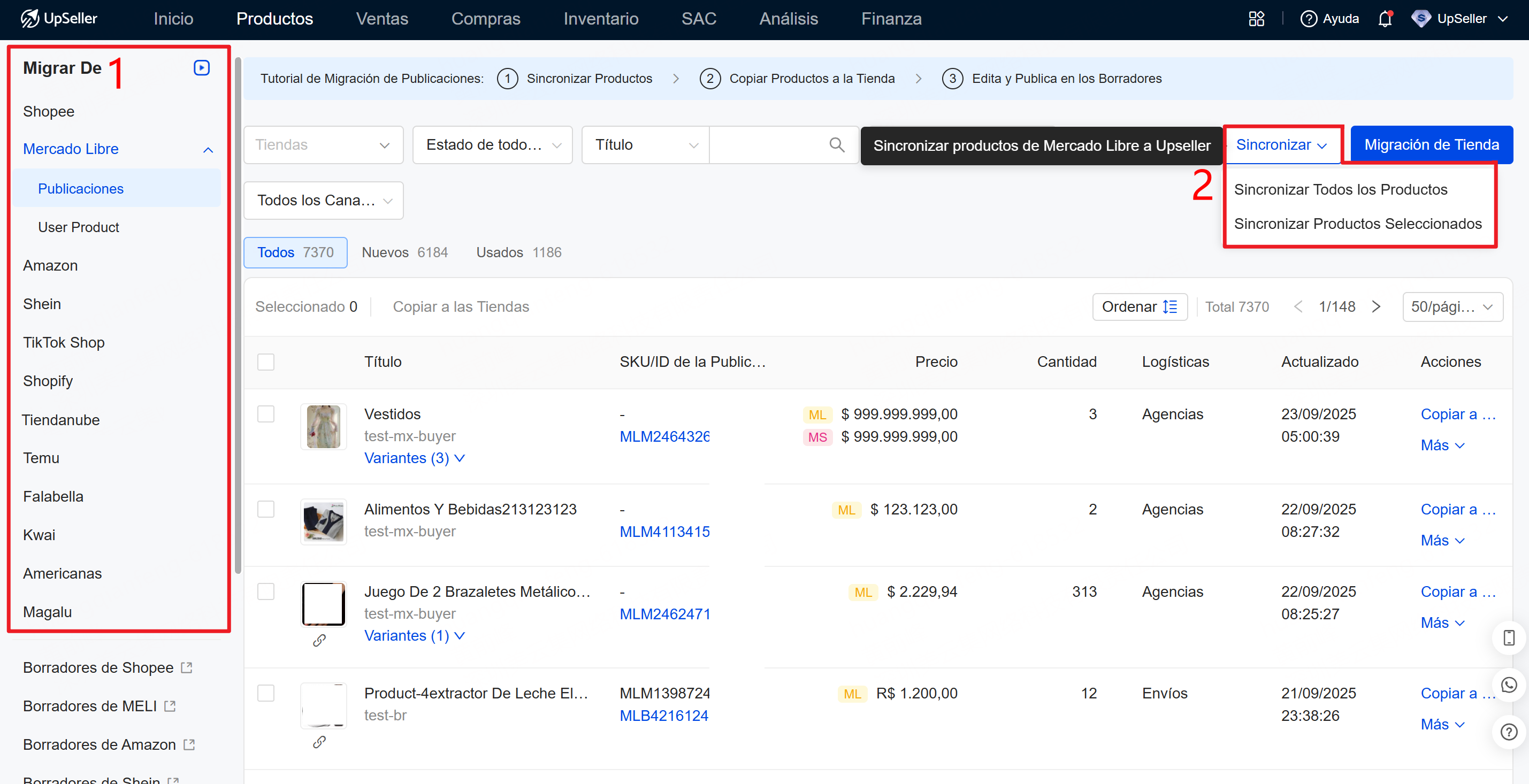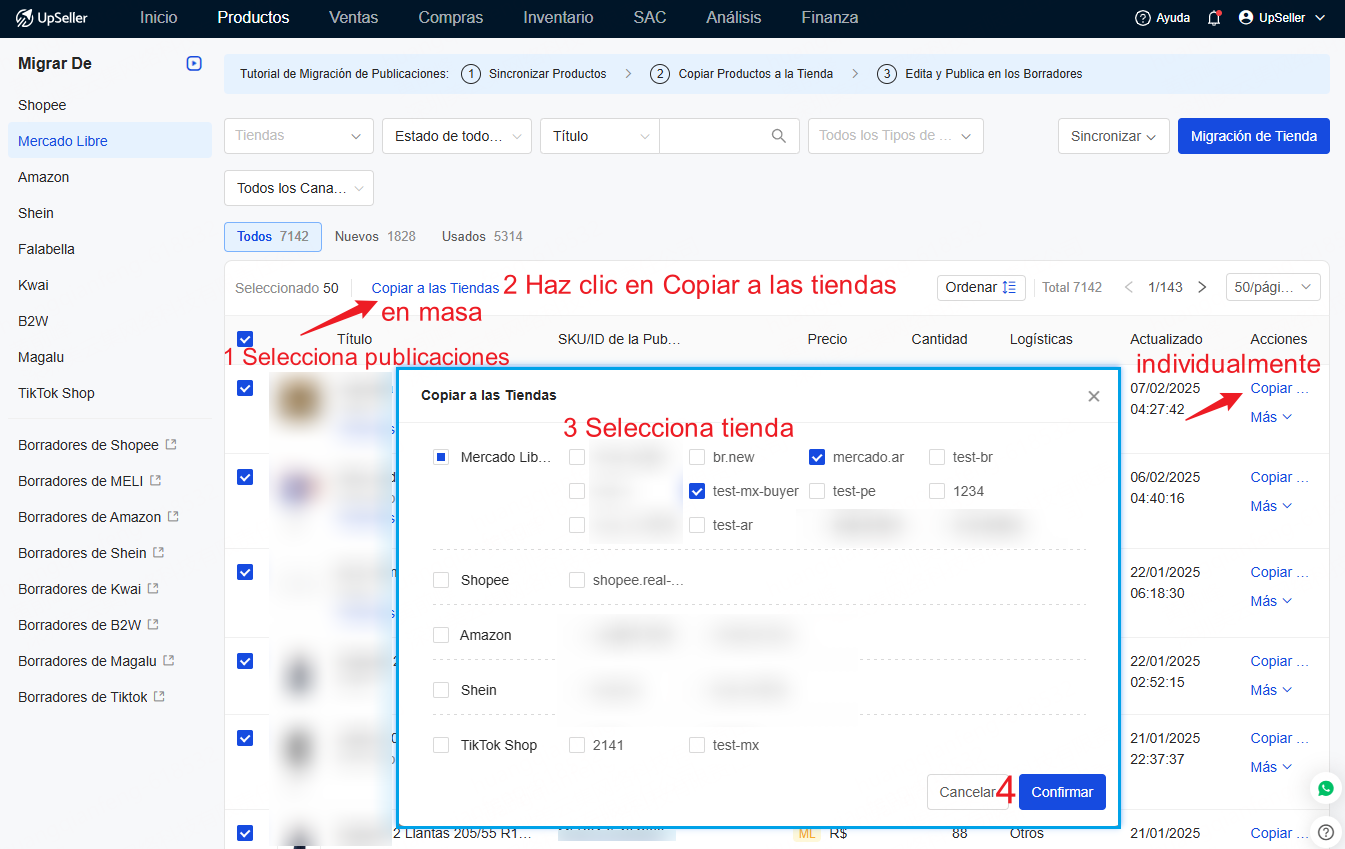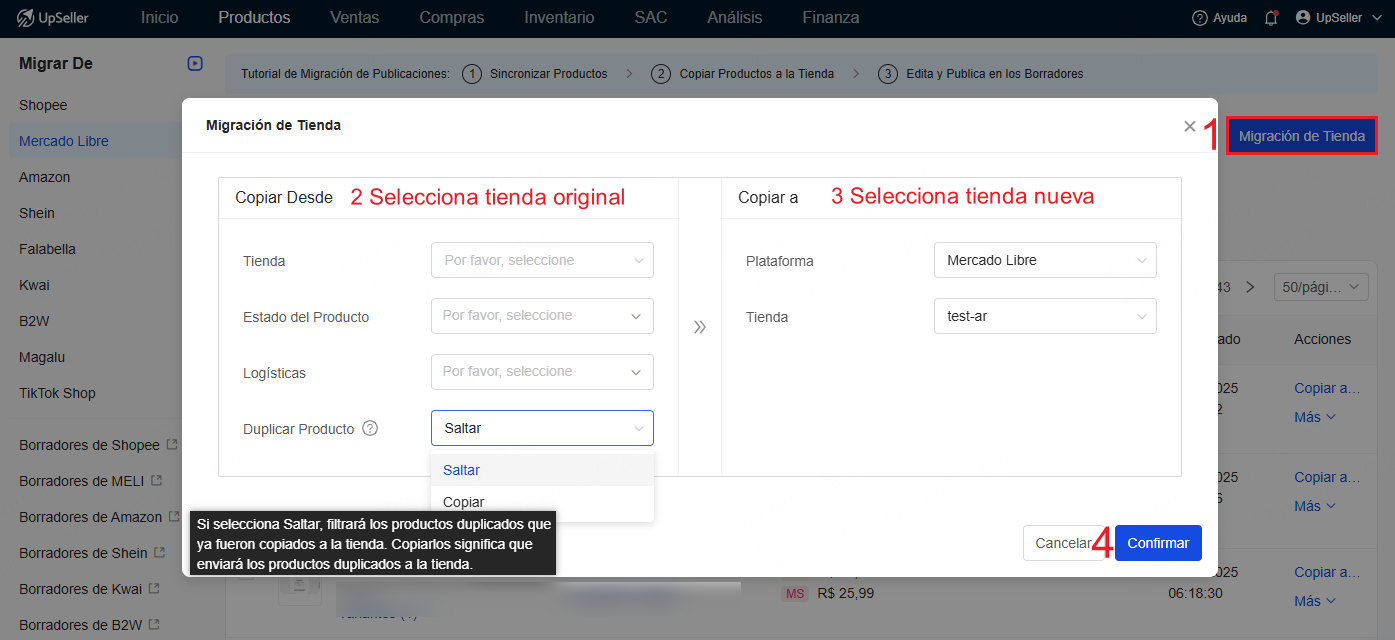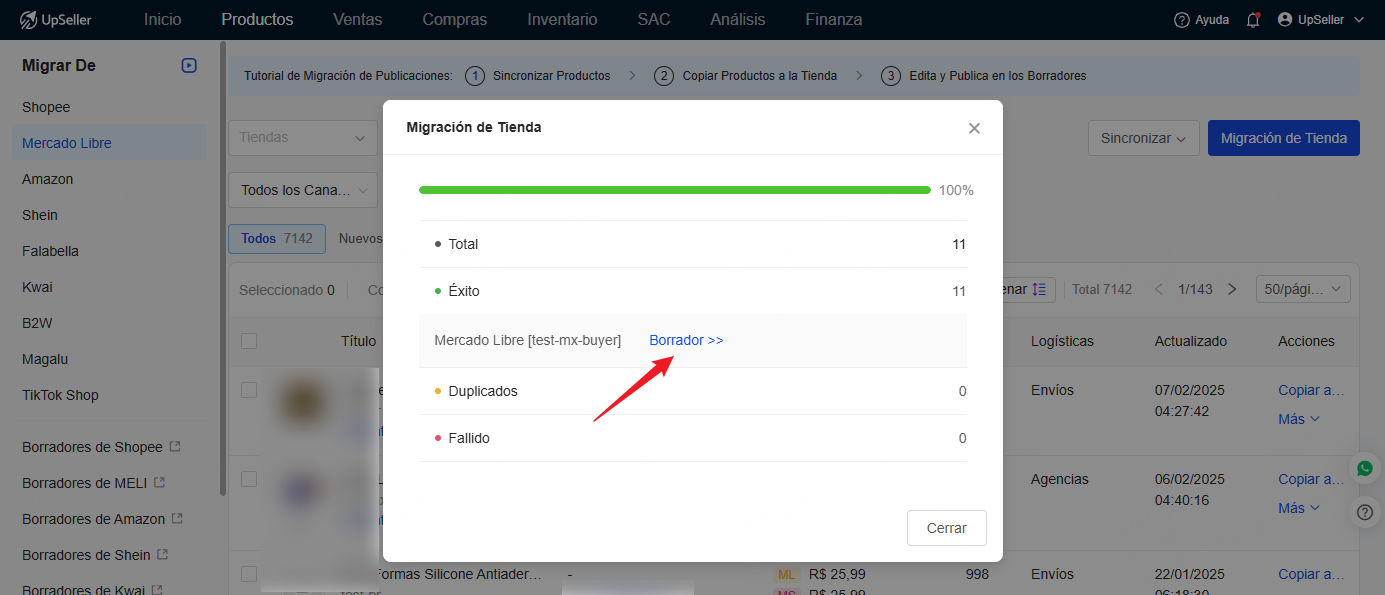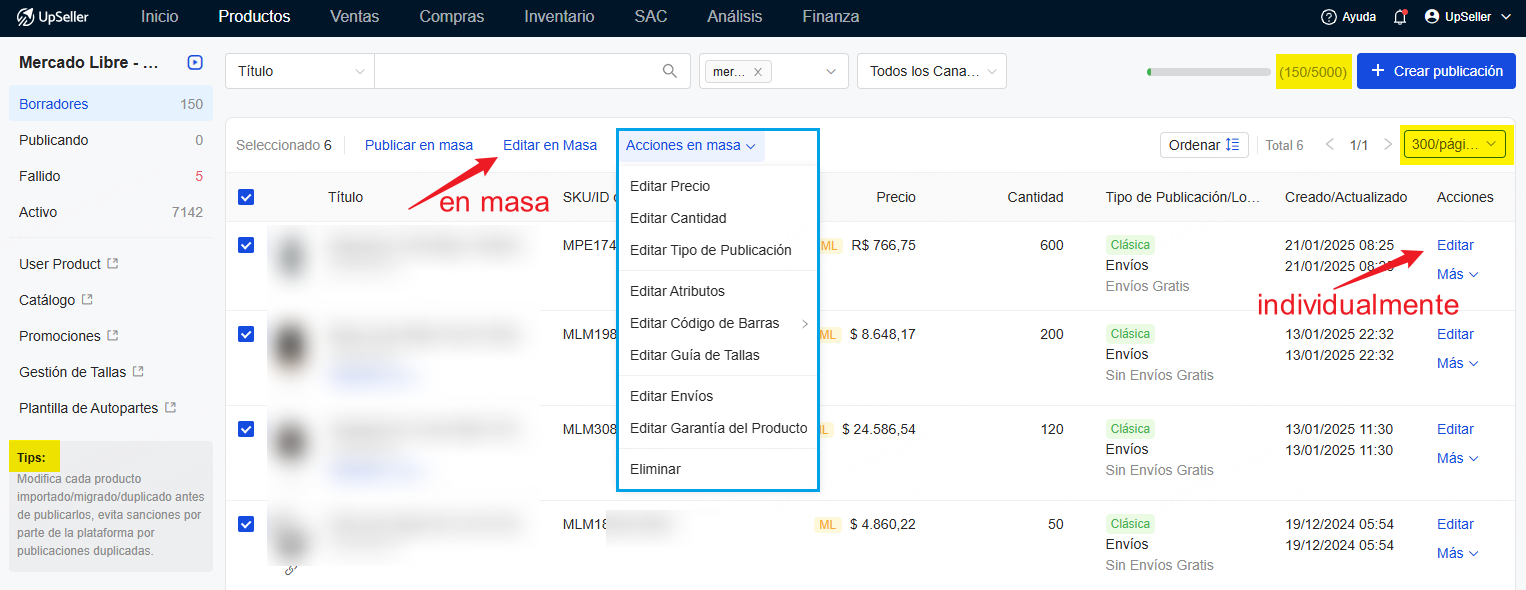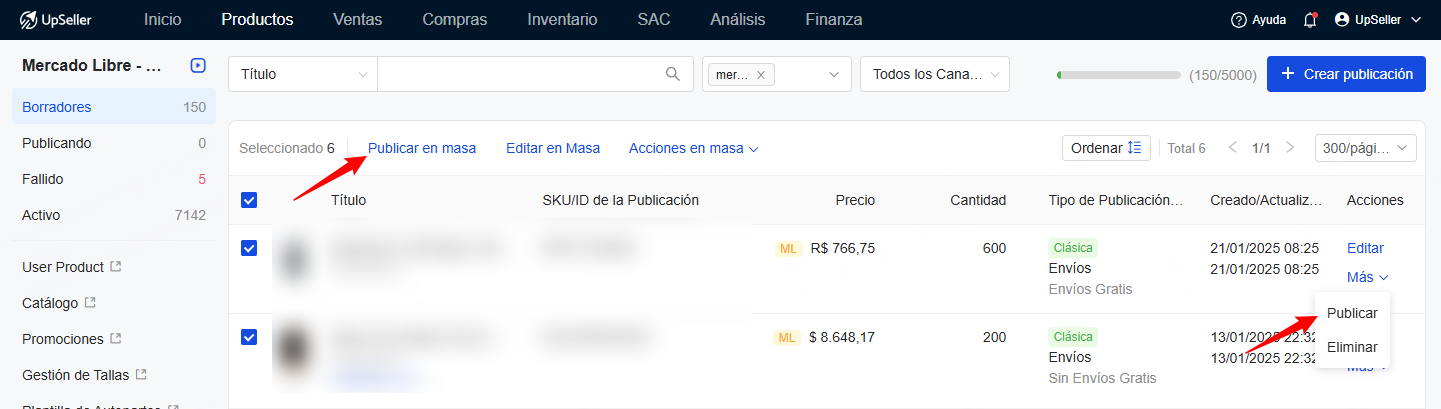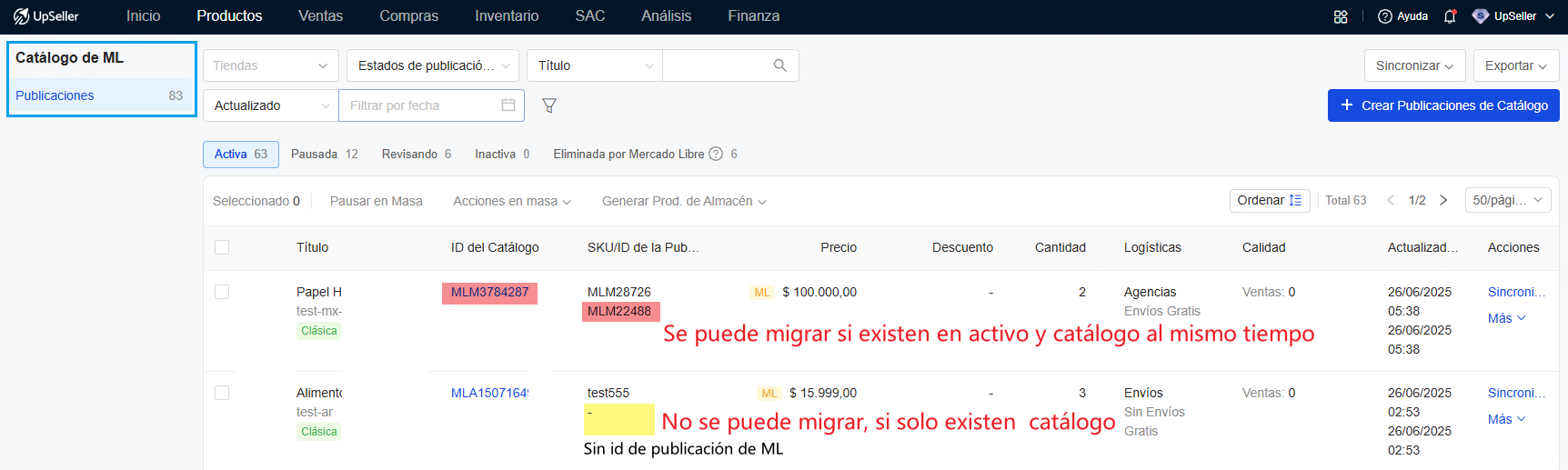Primera: Migración de publicaciones entre diferentes plataformas
Actualizado el 02 Aug,2022Copiar Link
Para qué sirve?
Migrador de publicaciones es una herramienta para pasar publicaciones entre diferentes plataformas, sitios, y cuentas con unos sencillos pasos, ya sea de Mercado Libre o Mercado Shops a Amazon, viceversa o entre plataformas como Shopify, Tiendanube, Shein, Falabella, Temu, etc. siempre y cuando las tiendas estén enlazadas con UpSeller
NOTA:
1. Modifica cada producto importado/migrado/duplicado antes de publicarlos, evita sanciones por parte de la plataforma por publicaciones duplicadas.
2. Ahora Mercado Libre, Amazon, Shein, Falabella, TikTok Shop, Temu, Shopify y Tiendanube permiten transferir publicaciones. AliExpress no disponible para esta funciónción
3. Si tu tienda ha sido actualizado como User Product, para migrar publicaciones, conoce más >> https://help.upseller.com/es/doc-article/2162
Entrada
1. Productos >> Útiles >> Migración de Publicaciones
2. Inicio >> Acción rápida >> Migración de Publicaciones
Tutorial de Migración de Publicaciones
Sincronizar Productos >> Copiar Productos a la Tienda >> Edita y Publica en los Borradores
Sigue los pasos siguientes para migrar publicaciones
1. Selecciona una plataforma desde la cual se pueden migrar las publicaciones y sincroniza todas publicaciones o publicaciones seleccionadas (Sincronizar el último estado de productos de plataforma a UpSeller)
2. Hay 2 maneras de enviar las publicaciones a los Borradores de la plataforma
Copiar a las Tiendas: Si quieres seleccionar algunas publicaciones para migrar
1) Selecciona publicaciones, haz clic en Copiar a las Tiendas
2) Selecciona tiendas a las que quieres migrar y confirma
Migración de Tienda: Si quieres copiar todas las publicaciones de una tienda a otra tienda nueva
1) Selecciona Tienda original, que permite filtrar por estado de publicación, logísticas o productos duplicados
Nota:
1. Duplicar Producto ayuda a identificar los productos ya copiados anteriormente al Borrador para evitar que se repitan los productos
2. Esta acción únicamente copia las publicaciones a los Borradores de la tienda nueva, en que necesitas editar los datos faltantes y el límite de publicaciones en los borradores es de 5000
2) Selecciona tienda nueva a la que quieres pasar publicaciones
3. Edita publicaciones en borradores de la plataforma correspondiente
En los borradores deberás editar la información faltante por ejemplo la categoría, especificaciones, envío, etc. antes de publicar
UpSeller ofrece 2 opciones para editar la información masivamente, desde Acciones en masa como una opción de acción rápida o Editar en Masa, esta abre una nueva ventana para modificar las publicaciones de manera más interactiva y fácil
4. Publicar publicaciones
Después de editar la información, haz clic en Publicar o en Publicar en masa para publicar tus productos en la tienda seleccionada
Nota: Modifica cada producto importado/migrado/duplicado antes de publicar para evitar sanciones por parte de la plataforma por publicaciones duplicadas
Preguntas Frecuentes
Q1: Por qué debo coincidir categoría al hacer clic en Editar en Masa?
A1: Si los productos son importados o migrados, UpSeller necesita saber la categoría correcta para publicarlos adecuadamente. Una vez coincidida, no será necesario hacerlo nuevamente. También puedes saltar este paso, pero esto ayuda a mejorar la categorización, conoce más>> https://help.upseller.com/es/doc-article/314Q2: Puedo migrar publicaciones de catálogo?
A2: Depende. Si la publicación simultánea publicada en Mercado Libre y en Catálogo, se puede migrar. Si publicaciones solo existen en catálogo, no se puede migrar, necesitas publicar en catálogo directamente en la cuenta nueva de mercado libre
Q3: Puedo migrar publicaciones de cuenta de modo tradicional a cuenta de User Product?
A3: Sí, conoce más >> https://help.upseller.com/es/doc-article/2162
Q3: Cómo migrar publicaciones de cuenta de User Product a otra cuenta de User Product?
A4: Utiliza Duplicar como Producto Nuevo a User Product, conoce más >> https://help.upseller.com/es/doc-article/2166
Volver al inicio